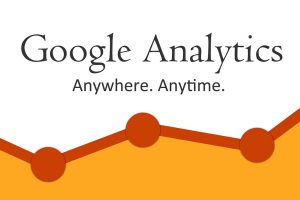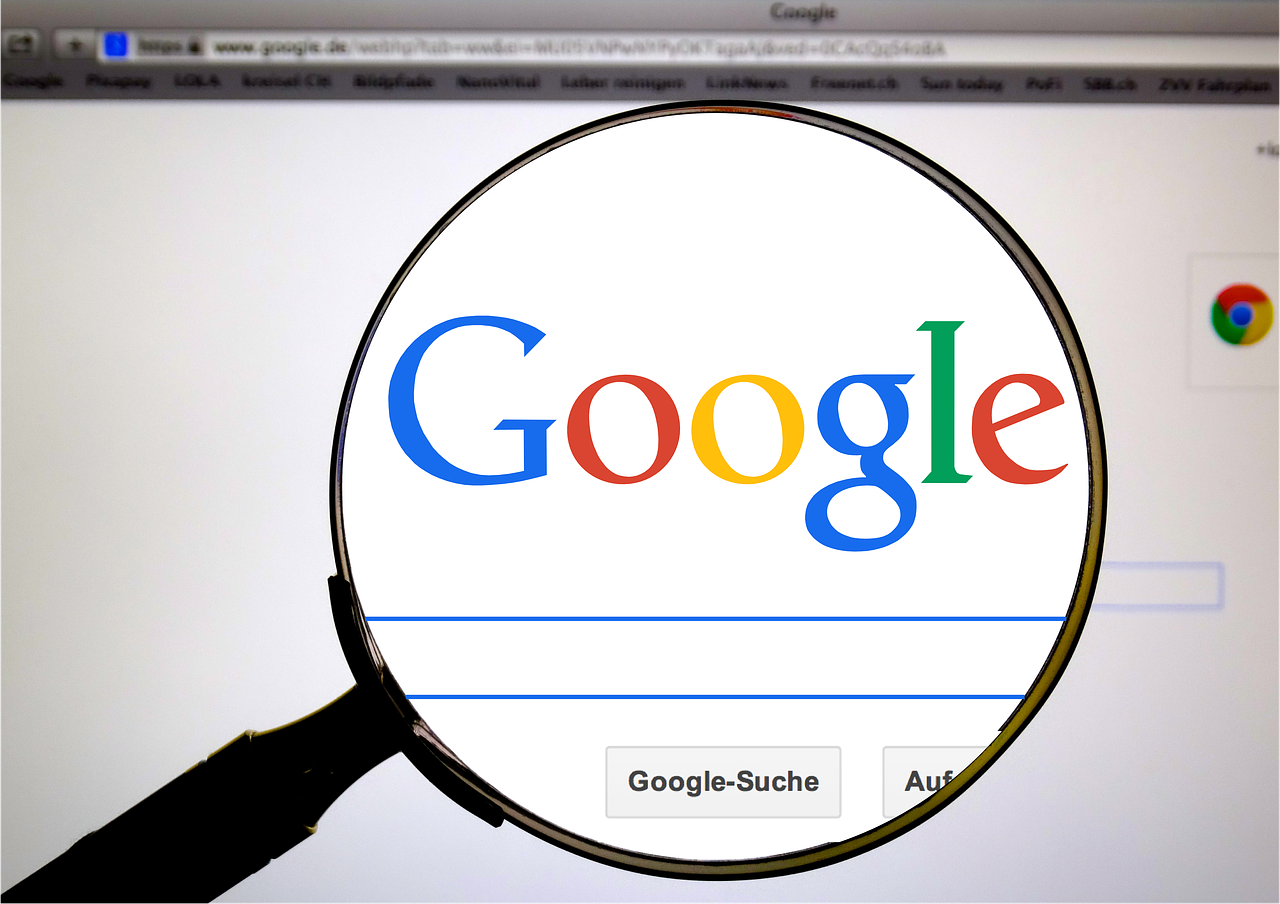Really Simple SSLの使い方!ワードプレスを簡単HTTPS化するプラグイン!
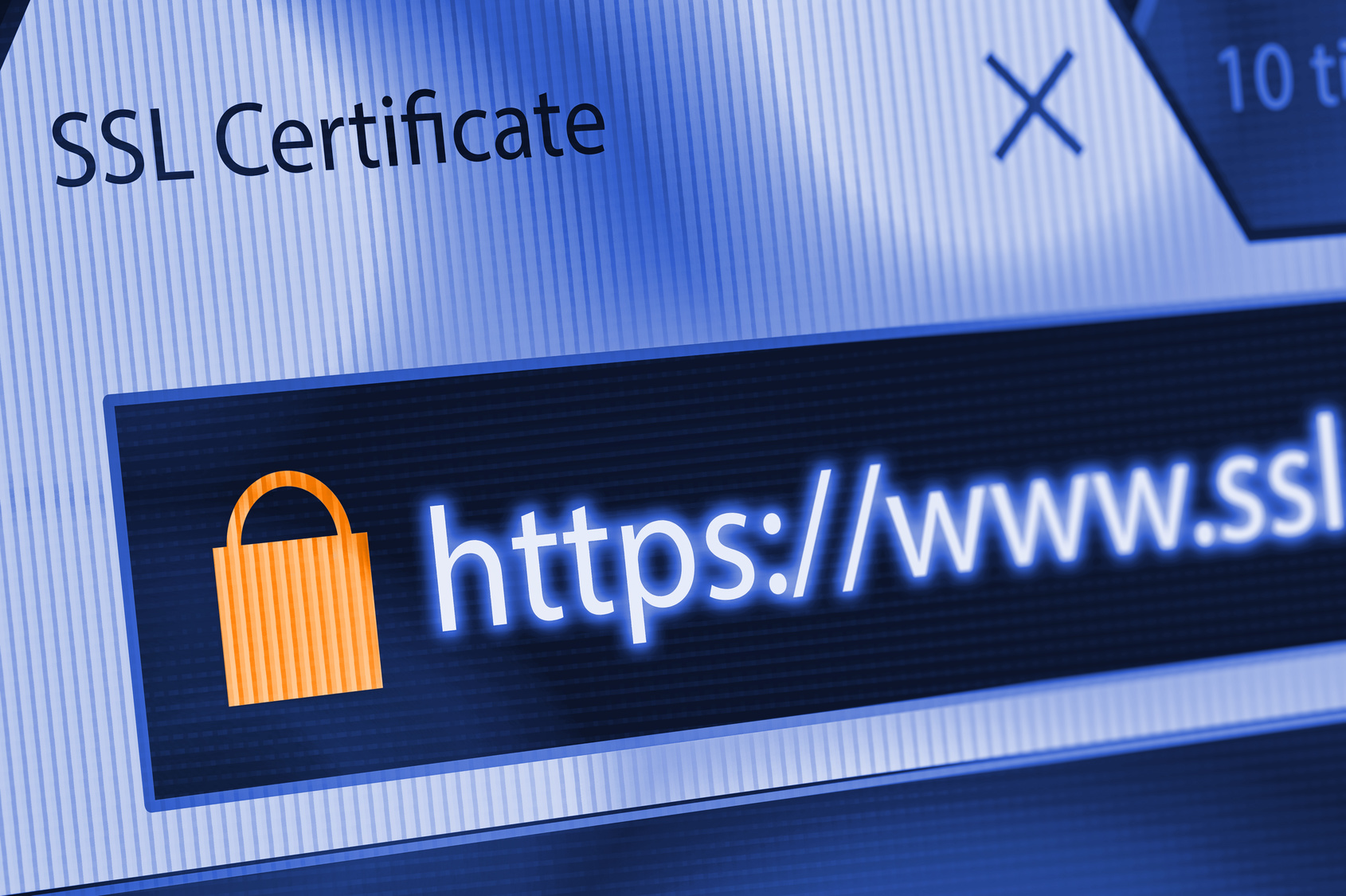
湘南茅ヶ崎で、ブログを中心としたWEBマーケティングのコンサルティングを個人や法人の方にしつつ、趣味で畑で野菜を育てています。
ブログも野菜もコツコツ育てることが大好き。
【自給人=人生をコンテンツ化できる人】を育てていきます!
自給自足アフィリエイターの斉藤です!
あなたのブログ、HTTPS化していますか??
HTTPS化というのは、以下のように緑のカギマークが付くサイトにすることです。

カギマークが表すように、HTTPS化すると、セキュリティ対策になります。また、読者にとっても、「このサイトは安全ですよ!」と伝える効果があります。
さらに、最近では、GoogleがHTTPS化を推奨していることもあって、HTTPS化がどんどん進んでいます。
しかし、HTTPS化って、聞くとややこしく感じますよね。僕もやってみるまでは、めんどくさい印象がありました。
ですが、『Really Simple SSL』というプラグインを使えば、簡単ワンクリックでHTTPS化することができるのです!
ここでは、Really Simple SSLの使い方と、さらに他にチェックすべき項目について、解説していきます!
HTTPS化(常時SSL)とは
HTTPS化とは、ブログのURLを、『http://~』から『https://~』に変更することをいいます。この『s』が重要ってわけです。
HTTPS化すると、どんなメリットがあるのかというと・・・
- サイトのセキュリティ強化
- サイトの表示速度が多少速くなる
- SEO多少有利
上記のようなメリットがあります。
要するに、『このサイト安心だよ!』という安心感を、読者に持ってもらいやすくなるってことですね。
それでは、さっそくHTTPS化の方法について、見ていきましょう!
本来のHTTPS化の手順
まず、プラグインを使わないでHTTPS化する場合の手順を簡単に紹介します。
プラグインを使う場合でも、何をやっているのかを理解しておかないと危険ですので、一応目を通しておきましょう。
②ワードプレスの一般設定のURLを変更
③ワードプレスのテーマ内を修正
④記事内などの内部リンクを修正
⑤リダイレクト設定
この手順を見てもらうとわかるように、プラグインを使わずに手動でやると、かなりめんどくさいです(笑)
リダイレクト設定というのは、古いURLである『http://~』でアクセスしてきた人を、新しいURLである『https://~』に転送させる設定のことを言います。このリダイレクト設定は、ワードプレステーマの中にある『.htaccess』というファイルをいじらないといけないのです。
ですが、初心者が『.htaccess』をいじるって、かなり怖いですよね。僕もなるべくなら、いじりたくないファイルです。
このめんどくさい作業を、『Really Simple SSL』プラグインを使うことで、②~⑤の手順をワンクリックで済ませることができます!
それでは、次に『Really Simple SSL』を使って、HTTPS化していく手順を見ていきます。
Really Simple SSLの使い方と手順
Really Simple SSLを使ったHTTPS化の手順は、たったこれだけ!
②Really Simple SSLをインストール&有効化
たったこれだけ!ビックリするほど簡単です(笑)
他にもチェックするポイントはありますが、①②の作業自体は15分くらいで済みます。
拍子抜けするほど簡単ですので、すぐにHTTPS化をしてしまいましょう!!
それでは、1つずつ解説していきますね。
①サーバーでSSL設定
まずサーバー側でSSL設定をしていきます。ここでは、僕が使っているエックスサーバーを例に解説していきますね。
今回は、メルマガ登録でプレゼントしている無料教材のサイトをHTTPS化していきます。
エックスサーバーのサーバーパネルにログインしたら、左下の設定対象ドメインでSSL設定をするドメインを選びます。
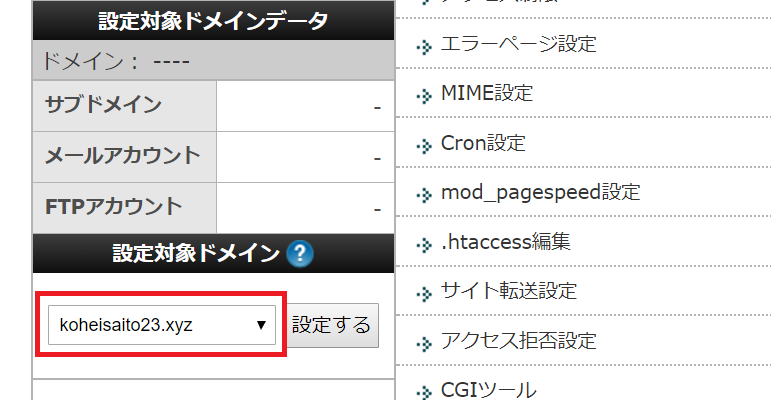
ドメインを選んだら、右上の方にある『SSL設定』をクリック。
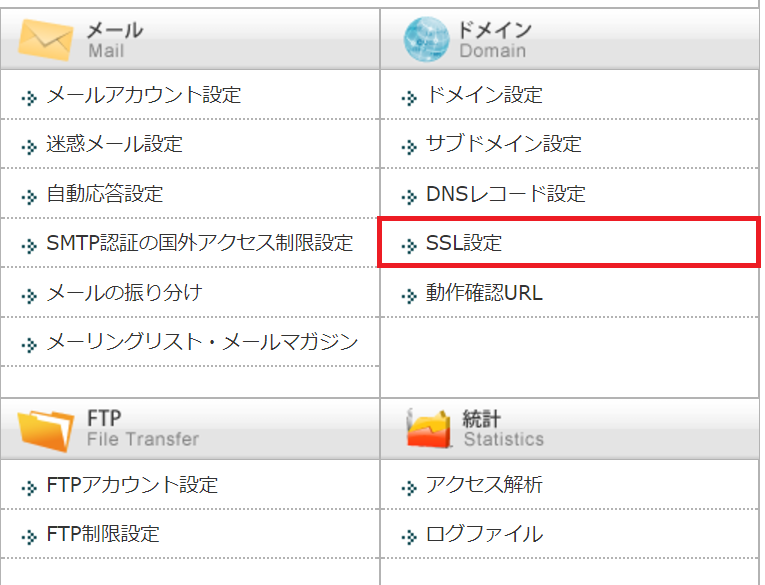
すると、SSL設定画面になりますので、『独自 SSL 設定の追加』をクリックした後に、そのままの状態で『独自 SSL 設定を追加する(確定)』をクリックしてください。
『CSR 情報(SSL 証明書申請情報)』は、チェック入れなくてOKです!
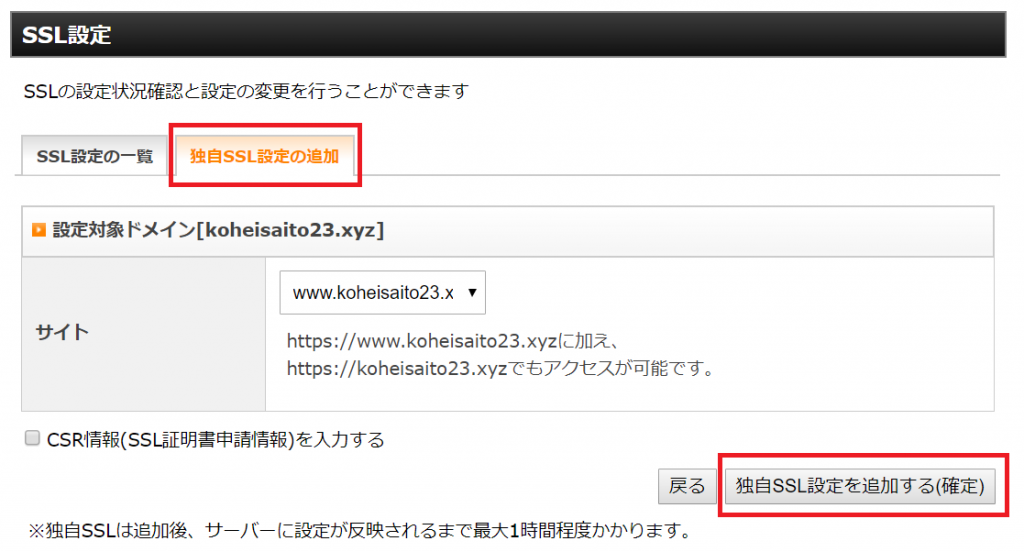
その後、『SSL 新規取得申請中です。しばらくお待ちください』の表示が出ますので、1分くらいお待ちください。
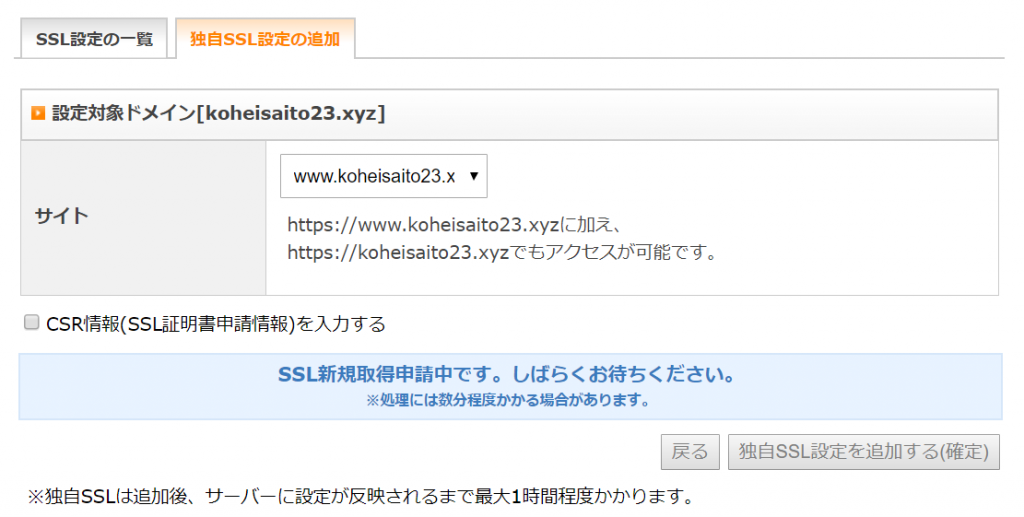
1分くらいすると『なお、SSL設定が反映するまで、最大1時間程度かかります。今しばらくお待ちください。』の画面に切り替わります。
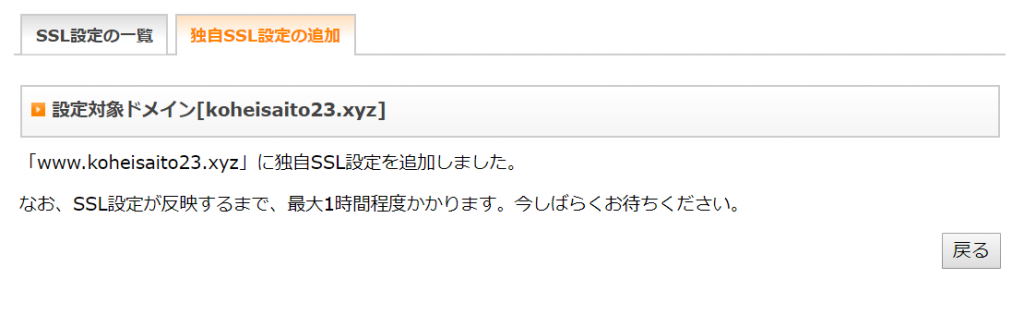
表示にもあるように、1時間程度待ちます。
この間、すぐに『https://~』のURLをアクセスすると、以下のような表示になります。この表示の状態では、まだプラグインは使わないでくださいね!

1時間ほど経って、『https://~』のサイトが正常に表示されるようになったら、プラグインの設定に進みます。
『https://~』で、サイトが表示されるようになるのを必ず確認してください。
②Really Simple SSLをインストール&有効化
Really Simple SSLの使い方がめちゃくちゃ簡単!インストールして、有効化するだけ。これだけで、めんどくさい工程をやってくれます。
サイトが『https://~』で表示されるようになったら、Really Simple SSLのインストール&有効化をしていきます。
まず、プラグインの検索で『Really Simple SSL』を検索してください。
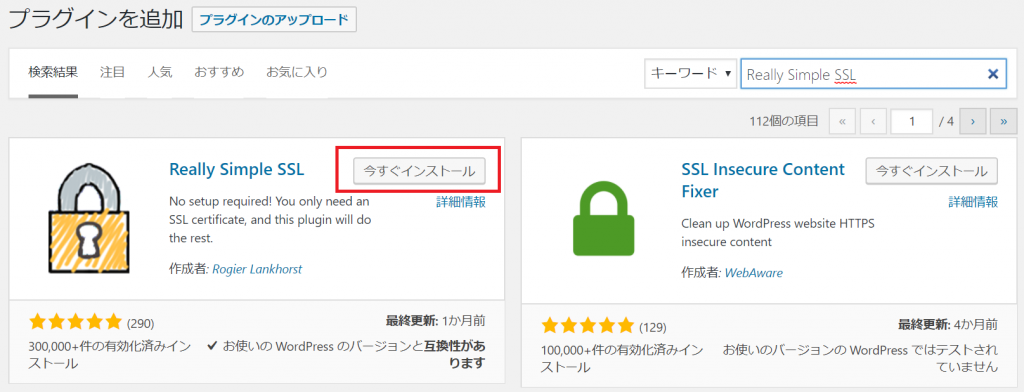
検索したら、インストール&有効化をします。すると、以下の表示が出てきます。
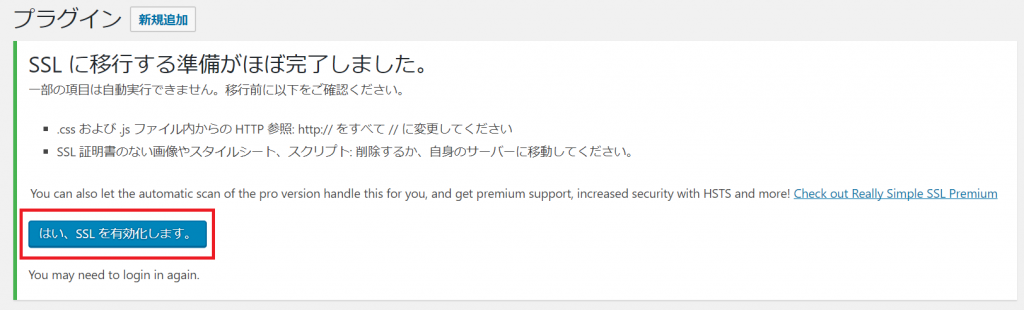
そしたら『はい、SSLを有効化します』をクリックするだけ!これでほぼ完了です。
上記2つのメッセージの意味は、『プラグインで対応できてない箇所は、自分で対応してください』という意味です。
具体的に言うと、カエレバなどを使ってる場合には、修正が必要になります。
このように、プラグインを有効化すればほぼHTTPS化は完了ですが、細かい点でチェックすべき点があります。次に、そのチェックポイントを紹介しますね。
チェックすべき4つのポイント
プラグインを有効化した後に、チェックすべき項目は、以下の4つ。
②Google アナリティクスの修正
②アフィリエイトリンクの修正(カエレバ、ヨメレバなど)
③SNSカウントの復活
それでは、1つ1つ見ていきましょう!
①サーチコンソールの登録し直し
Googleサーチコンソールを登録している場合は、再度登録し直しが必要になります。
サーチコンソール側からURLの変更をしたいところですが、残念ながらURLの変更はできません。なので、改めて登録しなおすことが必要になります。
②Googleアナリティクスの修正
サーチコンソールを登録しなおしたら、次にアナリティクスの修正。
アナリティクスは、URLの変更が可能ですので、変更していきましょう。
アナリティクスにログインしたら、『管理』⇒『プロパティ設定』からデフォルトのURL を「https://」に変更できます。
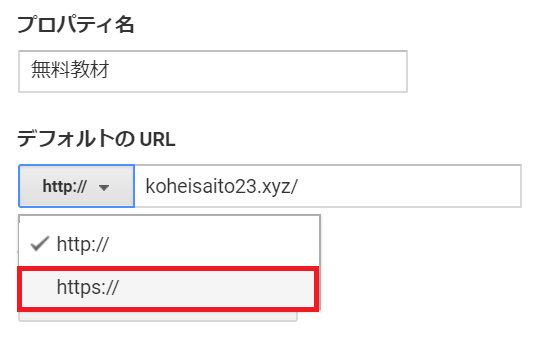
また、同じ画面にある『Search Consoleの調整』も合わせて変更しておきましょう。
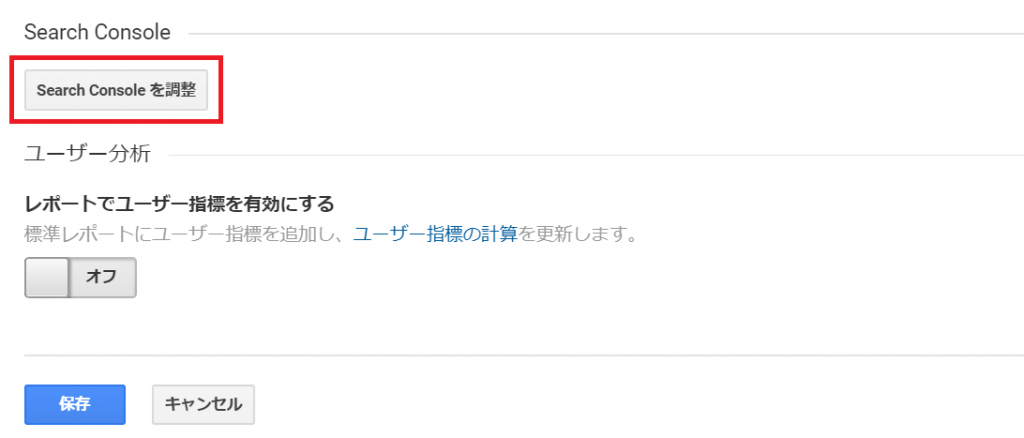
アナリティクスとサーチコンソールの連携については、こちらの記事をご覧ください。
さらに、『ビュー設定』のURLも変更しておきましょう。
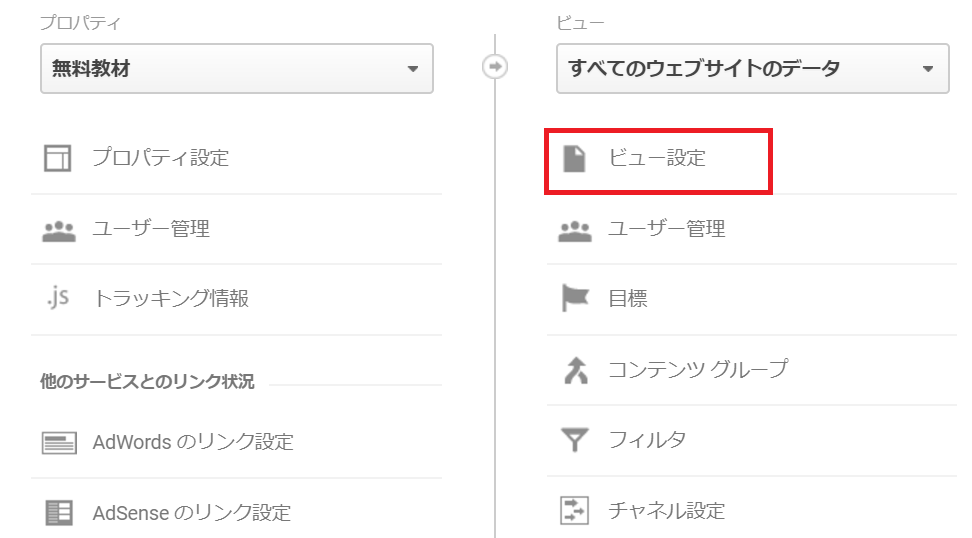
ビュー設定の設定画面にいったら、プロパティと同じようにURLを変更します。
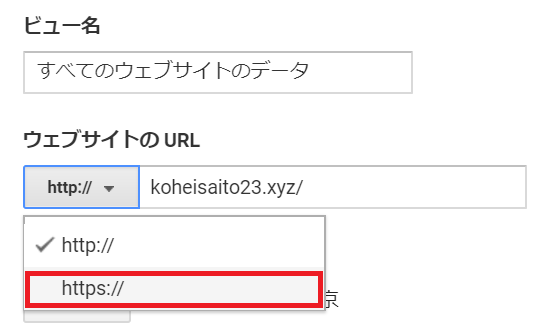
③アフィリエイトリンクの修正(カエレバ、ヨメレバなど)
次に、画像表示等でアフィリエイトリンクを使っている場合の修正です。特に、カエレバやヨメレバを使っている場合は、アマゾンや楽天の画像を使っているので、うまく読み込まない場合が多くあります。
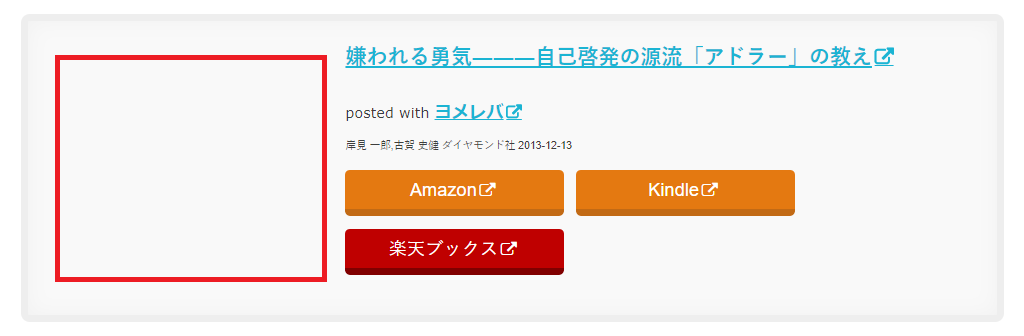
本来は、赤いところにアフィリリンクの画像が表示されてますが、修正前は表示されません。
また、ここがHTTPS化してないと、その表示しているページが完全にHTTPS化されない場合があります。
ですので、ここで変更しておきましょう。
URLの変更は、『Search Regex』というプラグインを使うことによって、一括置き換えすることができます。
まず、ダッシュボードの『ツール』から『Search Regex』の設定画面にいきます。
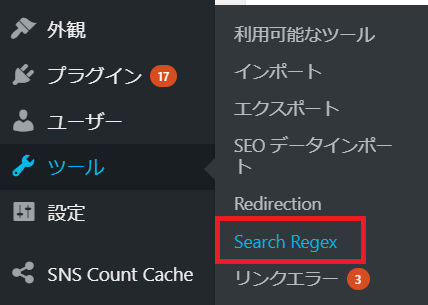
そしたら、以下のように置換画面になりますので、
・Search pattern・・・置き換えたい文字列
・Replace pattern・・・置き換えた後の文字列
を入力して、「Replace」ボタンをクリックしてください。
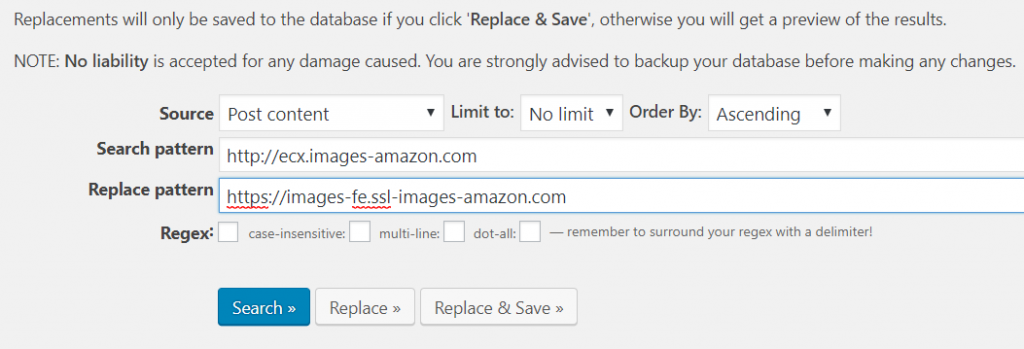
すると、きちんと置換ができているかが確認できますので、問題なさそうなら「Replace & Save」ボタンを押せば、置き換え完了。
カエレバ・ヨメレバの場合は、主にアマゾンと楽天だと思いますので、ここではアマゾンと楽天の置換パターンを記載しておきますね!
◆アマゾンアソシエイト
| Serch pattern | http://ecx.images-amazon.com |
| Replace pattern | https://images-fe.ssl-images-amazon.com |
◆楽天アフィリエイト
| 楽天アフィリのアフィリエイトリンク | |
| Serch pattern | http://hb.afl.rakuten.co.jp |
| Replace pattern | https://hb.afl.rakuten.co.jp |
| 楽天アフィリの画像リンク | |
| Serch pattern | img src=”http://hbb.afl.rakuten.co.jp |
| Replace pattern | img src=”https://hbb.afl.rakuten.co.jp |
④SNSカウントの復活
そして、最後にSNSカウントの復活。
実は、『http://~』と『https://~』のURLは違うので、HTTPS化するとSNSカウントがリセットされてしまいます・・・!
せっかくシェアされたのに、SNSカウントがリセットされてしまうのは、ショックですよね!
ですが、SNSカウントも『SNS Count Cache』というプラグインを使うことで、簡単に復活させることができます。
使い方は、めちゃくちゃ簡単!
インストールしたら、設定で『HTTPからHTTPSへのスキーム移行モード』を『有効』にするだけ。
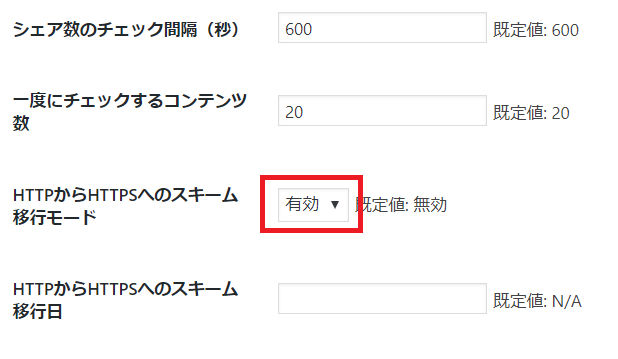
これだけで、半日もすればSNSカウントが復活します!
さいごに
HTTPS化は、めんどくさい印象がありますが、やってみると意外と簡単!
僕も、他のサイトもどんどんHTTPS化していく予定です。あぁ、Really Simple SSLがあって良かった・・・!笑
今後は、ほとんどのサイトがHTTPS化していきますので、今のうちにしておきましょう!!
このブログでは、このようにワードプレスを使ったブログアフィリエイトについて、解説していきます。
更に詳しく知りたい!という人は、以下のメルマガにご登録ください。
登録特典として、100本以上の動画で作ったブログアフィリエイトの無料教材もお渡ししております。アフィリエイトについてまだ勉強できなかったら、ぜひこの無料教材で勉強してみて下さい♪
湘南茅ヶ崎で、ブログを中心としたWEBマーケティングのコンサルティングを個人や法人の方にしつつ、趣味で畑で野菜を育てています。
ブログも野菜もコツコツ育てることが大好き。
【自給人=人生をコンテンツ化できる人】を育てていきます!